рефераты конспекты курсовые дипломные лекции шпоры
- Раздел Философия
- /
- Работа с документом, содержащим подписи
Реферат Курсовая Конспект
Работа с документом, содержащим подписи
Работа с документом, содержащим подписи - раздел Философия, Лекция 9. Защита от несанкционированного просмотра и изменения Документ, Содержащий Цифровые Подписи, Можно Просматривать (В Том Числе И Сво...
Документ, содержащий цифровые подписи, можно просматривать (в том числе и свойства документа), печатать. В нем можно выделять фрагменты и копировать их в буфер обмена.
Можно копировать и строку подписи. Но в другой документ эта строка подписи вставляется без цифровой подписи. То есть требуется повторное добавление подписи в строку подписи.
Документ, содержащий цифровые подписи, нельзя сохранить под другим именем или в другую папку. При попытке сохранения появляется информационное окно ( рис. 7.125)

Рис. 7.125.Предупреждение о недействительности подписи
Если нажать кнопку Да, все подписи в документ станут недействительными.
Документ, содержащий цифровые подписи, автоматически помечается как окончательный. При попытке снятия этой отметки (см. рис. 7.98), появляется информационное окно ( рис. 7.126).

Рис. 7.126.Предупреждение о недействительности подписи
Если нажать кнопку Да и произвести любое действие с документом, все подписи в документ станут недействительными.
При выполнении любого их этих действий в строках подписи появится текст Недействительная подпись. В области задач Подписи данные подписи будут находиться в разделе Недействительные подписи ( рис. 7.127).
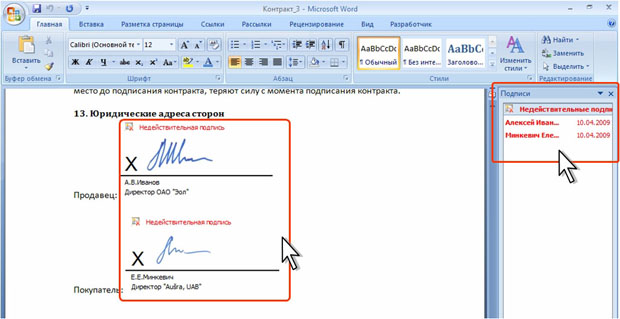
Рис. 7.127.Недействительные подписи в документе
Недействительную подпись можно повторно подписать.
· В области задач Подписи щелкните по стрелке недействительной подписи и выберите команду Подписать еще раз ( рис. 7.128). Можно также щелкнуть правой кнопкой мыши по строке подписи в документе и в контекстном меню выбрать команду Подписать еще раз.
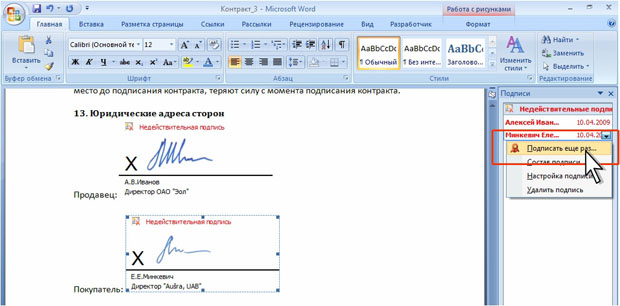
Рис. 7.128.Повторное добавление подписи в строку подписи в документе
· Заново заполните окно Подписание (см. рис. 7.116) и нажмите кнопку Подписать.
– Конец работы –
Эта тема принадлежит разделу:
Лекция 9. Защита от несанкционированного просмотра и изменения
Уровень Уровни защиты... В Microsoft Word предусмотрено несколько уровней защиты позволяющих управлять... Можно ограничить доступ к файлу например несанкционированное открытие файла и или сохранение в нем изменений...
Если Вам нужно дополнительный материал на эту тему, или Вы не нашли то, что искали, рекомендуем воспользоваться поиском по нашей базе работ: Работа с документом, содержащим подписи
Что будем делать с полученным материалом:
Если этот материал оказался полезным ля Вас, Вы можете сохранить его на свою страничку в социальных сетях:
| Твитнуть |
Хотите получать на электронную почту самые свежие новости?







Новости и инфо для студентов